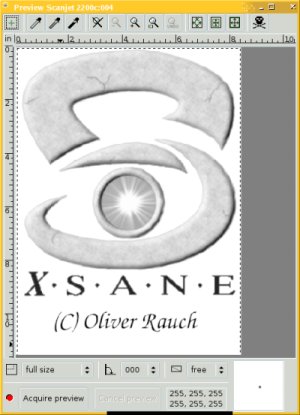
Deci, ați conectat o imprimantă la computer cu Linux și ați reușit să o faceți să funcționeze corect. De exemplu, necesitatea de a instala componente, cum ar fi CUPS și Gutenprint v5.2.4 (de asemenea, versiunile 5.2.5 și 5.2.6 sunt potrivite pentru modelul de mai sus) pentru imprimanta Canon PIXMA MP220. În plus, în acest caz, nu contează care dintre distribuțiile dvs. se bazează pe pachetul rpm sau deb.
Același lucru se poate spune despre configurația scanerului: toate distribuțiile populare (și nu atât) utilizează programul Xsane. De ce? Deoarece un program ca Simple Scan, furnizat împreună cu Ubuntu, nu poate funcționa cu toate modelele de scanere.
Cu ce este încorporat în Canon PIXMA MP220 - cu ușurință. Dar dacă conectați un model mai nou, MP490, nu funcționează chiar dacă aveți drivere în sistem de pe site-ul oficial al producătorului.
Luați în considerare procesul de instalare a Xsane în Linux Mint, cea mai promițătoare distribuție care nu merge la Unity și Wayland, ceea ce nu transformă utilizatorii în iepuri experimentali. spre deosebire de Ubuntu și Fedora.
Ai nevoie pentru a vizita site-ul packages.ubuntu.com, specificați numele de cod pentru distribuție Ubuntu, care se bazează pe eliberarea de Linux Mint (de exemplu, «Helena» - a «karmice») și căuta pachete necesare care nume ar trebui să fie xsane și xsane comune. S-au găsit? A descărca. Sunt destul de mici.
Acum faceți dublu clic pe instalarea comună xsane. După încheierea acestui lucru, facem același lucru cu pachetul xsane. El va vedea că dependența necesară este deja stabilită și că nu vor exista probleme. Aceasta este, în această ordine: primul xsane-comun, și apoi xsane. Nu uitați, deoarece aceste cunoștințe sunt utile, dacă doriți ca scanerul să funcționeze și nu există o conexiune la Internet.
După cum știți deja, ambele pachete ar trebui să fie stocate pe suporturi amovibile, astfel încât să fie întotdeauna disponibile, în orice situație. Ei vă vor cere să fixați scanerul - aici vă veți ajuta.
Deși, bineînțeles, nu totul este atât de neclintit. Mai ales cu modele relativ noi de imprimante și scanere. Canon PIXMA MP490 menționat mai sus va fi tipărit în Ubuntu dacă descărcați driverul de pe site-ul oficial și rulați scriptul de instalare cu drepturi de administrator. Dar scanarea va fi refuzată, chiar dacă există un driver corespunzător și un program Xsane.
Bineînțeles, veți crede că Xsane trebuie să fie luat într-un mod mai nou. Dar o versiune mai recentă, de regulă, dacă este în depozit, este destinată unei distribuții mai noi, în cea veche nu va fi instalată ("veche" în ceea ce privește modul de schimbare rapidă).
Să presupunem că trebuie să găsiți un scanner și o imprimantă de birou, astfel încât acest minune de tehnologie să fie servită de două zeci de computere și prieteni buni cu o distribuție specială de Linux. Ce trebuie să faceți în această situație.
Este foarte simplu. Luăm un netbook sau laptop, instalăm acea distribuție pe el și astfel avem ocazia să verificăm direct în magazin, dacă Linux găsește o limbă comună cu imprimanta și scanerul.
Apropo, în același mod puteți selecta echipamentul pentru uz personal. Acest lucru este mult mai practic decât cumpărarea unei "pisici într-o pată", apoi să suferi timp de câteva săptămâni, încercând să forțezi cumpărarea pentru a câștiga.
În orice caz, dar dacă ați adăugat anterior la sistem cele mai recente versiuni de pachete xsane și gutenprint, șansele pentru diferite imprimante și scanere vor crește semnificativ.
Și mai mult. Desigur, aveți suficientă experiență și competență pentru a face orice "bucată de fier" să funcționeze. Prin urmare, nu fi leneș să împărtășiți experiența dvs. pe blog sau pe site-ul dvs. La urma urmei, uneori chiar și puținele lucruri pot fi decisive.
Articole similare
Trimiteți-le prietenilor: